
Suscripción al boletín
Introduzca su dirección de correo electrónico y suscríbase a nuestro boletín.

Introduzca su dirección de correo electrónico y suscríbase a nuestro boletín.
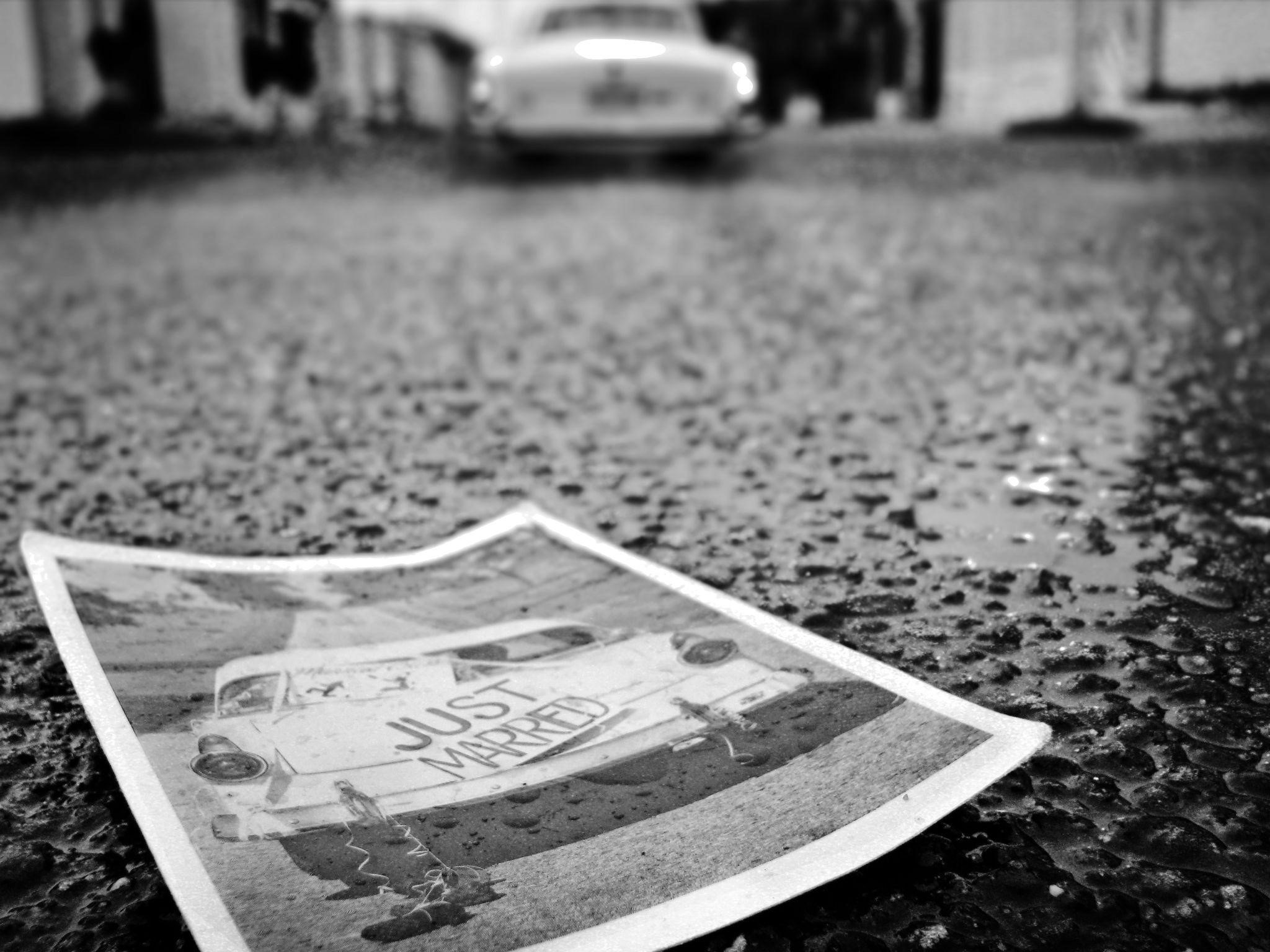
Aumentar los píxeles de una fotografía tiene varios beneficios que quizás no conozcas, y es por eso que estás aquí. Los píxeles son elementos de las imágenes que definen su claridad, y manipularlos determina la calidad de la imagen. El concepto de aumentar los píxeles que existen en una imagen es conseguir una imagen más grande sin perder su claridad.
¿Qué aspectos rodean el mantenimiento y aumento de píxeles en la foto que tienes? ¿Qué métodos te ayudarán a conservar y aumentar los píxeles de tu foto correctamente? Estas son preguntas que probablemente tengas en mente y aquí estamos con las respuestas. Así que profundicemos en el tema y satisfagamos tu curiosidad sobre cómo aumentar los píxeles de una foto.

El primer paso para saber qué resultados obtendrá es comprender qué es la resolución de píxeles y cómo funciona. La resolución de píxeles, cuyo nombre suele ser PPP, es el píxel por pulgada de una fotografía. Una imagen con alta resolución significa que hay más PPP en la imagen, y sucede lo contrario con las de baja resolución.
Ahora bien, ¿cómo afecta la cantidad de PPP de una imagen a su flujo de trabajo para manipular la foto de manera eficaz? Bueno, cuanto más PPP tenga una foto, mayor será su resolución y no perderá muchos detalles al ampliarla. También significa que las imágenes se verán menos borrosas al ampliarlas si tienen más píxeles y viceversa con menos píxeles.
Si te preguntas cómo puedes saber cuántos píxeles tiene una foto, no tienes que hacer mucho. La mayoría de las veces, lo encontrarás en la información de la imagen, que incluirá el formato de la imagen y dará más detalles. La mayoría de las veces verás imágenes con píxeles en el formato 1080 X 1080, lo que significa 1080 píxeles por 1080 píxeles. Una resolución más alta implica valores más altos.
Han aparecido y desaparecido varios métodos que funcionan para aumentar los píxeles de una foto y se han abierto camino por Internet. Sin embargo, hay dos métodos que están cobrando protagonismo actualmente, tanto online como offline, a la hora de trabajar para aumentar los píxeles de una imagen. Estos dos métodos son el uso de interpolación y potenciadores de imágenes con IA, que ofrecen dos tipos de experiencia diferentes.
La diferencia entre estos dos enfoques para aumentar los píxeles de la imagen es la forma en que se utilizan para el proceso. La interpolación existe como una técnica que algunas o la mayoría de las herramientas implementan para ayudarlo a lograr el resultado deseado. Los potenciadores de IA, por otro lado, son más herramientas que técnicas y ofrecen una curva de aprendizaje menos pronunciada para su uso.
Quizás te preguntes qué beneficios ofrecen estos dos, por qué deberías considerarlos y cuál es el mejor de ellos. Bueno, la respuesta corta es que ambos son opciones que te servirán bien y te darán resultados. La respuesta más detallada es que lo mejor para ti depende de lo que quieras y cómo quieras usarlo. Por lo tanto, analicemos estos métodos en detalle para ayudarte a elegir.
El proceso de interpolación es bastante simple: estimar. ¿Aún suena complicado? Bueno, vamos a explicarlo más detalladamente para que entiendas cómo funciona. Lo que sucede cuando se implementa la interpolación es que la herramienta estima los píxeles en función de la intensidad de otros píxeles. Simplemente significa que replica los píxeles nuevos para que coincidan con los existentes después de estimar la intensidad.
En un sentido más complejo, las herramientas realizan la estimación en función del valor de los píxeles, lo que les ayuda a ofrecer resultados más precisos. Cuando se cambia el tamaño de una imagen, especialmente durante un procedimiento de ampliación, este proceso es el secreto de la imagen más clara que se obtiene. Por otro lado, reducir el tamaño de una imagen probablemente no requiera aumentar los píxeles y no necesitará mucho.
Aumentar el tamaño de una imagen en Photoshop no es complicado, como lo hace parecer la técnica de interpolación. No es necesario codificar, a pesar de lo empinada que pueda parecer la curva de aprendizaje, pero no es tan complicado como crees. Por lo tanto, repasemos los pasos que debes seguir al aumentar el tamaño de una imagen en Photoshop para obtener los mejores resultados.
El primer paso es descargar e instalar el software Adobe Photoshop si aún no lo tienes en tu PC. Dirígete a The sitio web de adobe y optar por una prueba gratuita o una suscripción paga de Adobe Photoshop para uso a largo plazo.
Una vez instalado, puedes configurarlo y elegir la categoría de flujo de trabajo que deseas utilizar para tus ediciones. Lo mejor es elegir el flujo de trabajo de fotografía, ya que se adapta a tus ediciones para cambiar el tamaño de tu imagen de la mejor manera posible. Sin embargo, seguirás teniendo acceso a las herramientas que necesitas para aumentar el tamaño de la imagen.
Después de configurar Adobe Photoshop en su PC, el siguiente paso es comenzar a editar cargando su imagen en la interfaz. Para ello, vaya a la sección de archivos en la barra de herramientas y haga clic en ella para mostrar las opciones.
Haga clic en Abrir en el menú desplegable y seleccione la opción de tamaño de imagen de la lista para ver la configuración. Un cuadro de diálogo mostrará la información de la imagen, como las dimensiones en píxeles, el tamaño del documento, etc.
Después de ver el cuadro de diálogo, puede continuar y ajustar los detalles de la foto en función de los píxeles para ampliarla. Es mejor tener las dimensiones y la resolución especificadas antes de editar la imagen para aumentar o reducir su tamaño.
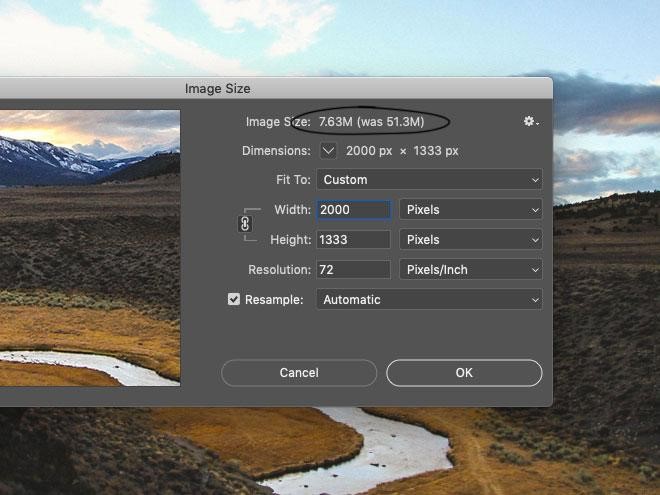
Por ejemplo, si necesita una imagen de 2000 X 1333 a 72 píxeles por pulgada, debe tenerlo predefinido. En la sección requerida, cambiará las dimensiones para que coincidan con el tamaño y el índice de píxeles que prefiera. Recuerde que el primer valor representa el ancho y el segundo representa la altura, que está marcada.
Una vez que haya terminado con el paso tres, el siguiente procedimiento es seleccionar una técnica de remuestreo de la lista utilizando el botón desplegable. Encontrará este botón en la parte inferior del cuadro de diálogo y le proporcionará tres opciones diferentes. Hay tres técnicas diferentes disponibles para que elija al cambiar el tamaño de las imágenes: Bicúbica, Bicúbica más suave y Bicúbica más nítida.
El efecto bicúbico funciona mejor para realizar pequeños ajustes en las imágenes y es óptimo para lograr degradados suaves durante la edición. El efecto bicúbico suavizador lleva esta técnica de muestreo a un nivel superior y funciona mejor cuando se amplía una imagen. Por otro lado, el efecto bicúbico más nítido funciona mejor cuando se reduce el tamaño de las imágenes para mantener los píxeles y los detalles en ellas.
Una vez que hayas hecho eso, solo te queda hacer clic en el botón Aceptar y dejar que el software cambie el tamaño de la imagen por ti. Asegúrate siempre de comprobar si la imagen es satisfactoria antes de exportarla como descarga final.
Si es así, puedes continuar con la exportación y utilizarla para el fin previsto. Sin embargo, si no estás satisfecho con el resultado, siempre puedes deshacer las modificaciones y ejecutar el proceso nuevamente.
El uso de potenciadores de imágenes con IA es otro método que puede considerar para aumentar el tamaño de su imagen. Los potenciadores de imágenes con IA son un buen método para aumentar el tamaño de la imagen debido a que su curva de aprendizaje es menos pronunciada. Esto significa que necesita menos conocimientos técnicos para obtener resultados.
La cosa mejora a medida que estas herramientas obtienen resultados más rápido que otras alternativas que puede encontrar en línea. La mayoría de los potenciadores de imágenes con IA ofrecen un cambio de tamaño de imagen automático, por lo que no necesita hacerlo manualmente como con cualquier otra herramienta. Un ejemplo de una herramienta de mejora de imágenes con IA es iFoto. Le explicaremos los pasos para utilizar la herramienta.
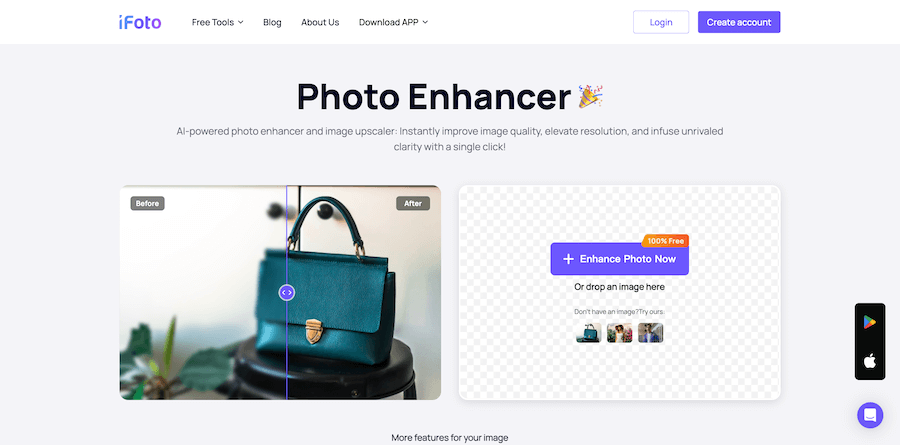
iFoto mejora de imagen es una de las soluciones de mayor calidad para mejorar y redimensionar sus fotos de manera eficiente. Si está buscando una herramienta para editar sus imágenes y mantener o mejorar los detalles, esta es su mejor opción.
La pregunta es: "¿Cómo se utiliza esta herramienta para obtener los mejores resultados al editar las fotos?". Bueno, veamos los pasos para hacerlo y mantenerlo al día con su eficiente flujo de trabajo.
El primer paso es visitar el sitio web de iFoto y dirigirse a la sección Mejora de imágenes para prepararse para la edición. Una vez que llegue a esa sección, inicie sesión en su cuenta existente o regístrese para obtener una cuenta gratuita como nuevo usuario si aún no tiene una.
Una vez que hayas configurado tu cuenta, el siguiente paso es cargar tu imagen en la sección de mejora de iFoto. Haz clic en el botón “Mejorar foto” y selecciona la foto que deseas en el directorio que aparece en la pantalla. También puedes arrastrar la imagen a la sección para que el proceso sea más rápido.
La plataforma te redireccionará a una interfaz en línea donde verás un botón de ampliación y una selección sobre él. La selección está configurada en 2048 X 2048, y solo necesitas hacer clic en el botón de ampliación para mejorar tu imagen.
Después de hacer clic en "Aumentar", la plataforma mejorará su imagen y le mostrará los resultados una vez finalizado. Podrá ver el antes y el después de la imagen que ha mejorado y obtener una vista previa antes de guardarla. Una vez que esté satisfecho con los resultados, podrá descargar la imagen final y usarla para el propósito deseado.
Aumentar los píxeles no es tan complicado como podrías pensar, a menos que te interese el aspecto de la codificación. Sin embargo, si tu curiosidad se basa en la edición básica de imágenes, puedes utilizar algunos consejos para mejorar tus resultados. Estos son algunos de los consejos que te resultarán útiles:
Siempre debes intentar utilizar imágenes de alta resolución, ya que cuanto mejor sea la calidad de la imagen, mejores resultados obtendrás. Esto significa que si quieres la máxima claridad y conservación de los píxeles en la imagen, entonces debes priorizar el uso de imágenes de alta calidad.
Recuerde siempre que existen ciertas coincidencias entre los métodos de muestreo y los resultados finales. Por lo tanto, si reduce una imagen, debe utilizar la técnica de remuestreo por interpolación coincidente que funcione mejor para ello.
Recuerde exportar su imagen en la calidad más alta, ya que elegir una inferior probablemente borrará o reducirá la mejora de resolución.
Hemos llegado al final de este complicado tema y, a estas alturas, ya deberías saber cómo aumentar la cantidad de píxeles de una foto. También deberías saber cómo mejorar tu imagen y cuál es la mejor opción para ti. Entonces, ¿qué deberías hacer ahora? Pues ponte a prueba y mejora tus imágenes con nuestras recomendaciones.
iFoto es lo suficientemente rápido para brindarte los resultados con solo tocar un botón.
Puedes utilizar iFoto de forma gratuita, pero obtendrás la mayoría de las funciones con un paquete pago.
Sí, iFoto ofrece soporte móvil tanto para Android como para iPhone.
Si desea un proceso rápido, iFoto AI es la mejor opción. Sin embargo, puede considerar Photoshop si tiene otras ediciones complejas.
Debe utilizar el método de remuestreo Bicubic Sharper en Photoshop para la reducción de imágenes.